Oprava: Bluetooth se na mém počítači stále odpojuje
Různé / / October 16, 2021
Bluetooth je jedním z nejužitečnějších vynálezů, které pomáhají uživatelům při bezdrátovém připojení zařízení. Během tohoto procesu jste si však mohli všimnout, že se někdy Bluetooth ve vašem počítači neustále odpojuje. Většinou za to může nějaká technická chyba v nadřazeném zařízení, ke kterému je připojeno Bluetooth, nebo hardwarová chyba reproduktoru nebo samotného headsetu.
Obsah stránky
-
Oprava: Problém „Bluetooth se na mém počítači odpojuje“
- Oprava 1: Restartujte službu Bluetooth
- Oprava 2: Změňte nastavení napájení Bluetooth:
- Oprava 3: Přeinstalujte ovladač Bluetooth:
- Oprava 4: Spusťte nástroj pro odstraňování problémů s Bluetooth:
-
Oprava 5: Aktualizace ovladače Bluetooth:
- Chcete -li ručně aktualizovat ovladač Bluetooth,
- Chcete -li automaticky aktualizovat ovladač Bluetooth,
Oprava: Problém „Bluetooth se na mém počítači odpojuje“

Problém „Bluetooth se odpojuje na mém počítači“ může také nastat z důvodu více technických chyb, včetně vnitřní závady, nekompatibilního ovladače nebo několika dalších scénářů. Jedna věc, o které jsme si jisti, je, že problém lze snadno vyřešit během chvilky. Chcete-li vědět, jak, podívejte se níže:
Oprava 1: Restartujte službu Bluetooth
Bluetooth funguje na některých vyhrazených službách ve vašem počítači, a proto když se stále odpojuje, je na čase tyto služby zkontrolovat a zajistit, aby fungovaly správně. Postupujte přitom podle níže uvedených kroků:
- Nejprve stiskněte Okno + R. úplně a spusťte Spustit dialogové okno.
- Nyní do prázdného textového pole zadejte services.msc a poté klikněte na OK. Na obrazovce vašeho počítače se spustí servisní okno.

- Nyní uvnitř Servisní okno, najděte Služba podpory Bluetooth v seznamu na něj klikněte pravým tlačítkem a vyberte možnost Start, v případě, že neběží. Pokud zjistíte, že již běží, klikněte na Restartujte.
- Jakmile se služba podpory Bluetooth restartuje, znovu na ni klikněte pravým tlačítkem a vyberte Vlastnosti z dílčí nabídky.

- V dalším okně pod Karta Obecné, nastav Typ spuštění tak jako Automatický a poté klikněte na OK.
Jakmile bude hotovo, problém „Bluetooth se stále odpojuje“ již nebude existovat.
Oprava 2: Změňte nastavení napájení Bluetooth:
Problém „Bluetooth se stále odpojuje“ může být také důsledkem stavu nízké spotřeby. Zde je nejlepším řešením změnit nastavení napájení Bluetooth. Postupujte přitom podle níže uvedených kroků:
- Nejprve klikněte pravým tlačítkem na Ikona Windows na hlavním panelu na ploše a vyberte možnost Správce zařízení z kontextového menu.

- Nyní uvnitř Správce zařízení okno, klikněte a rozbalte možnost Bluetooth, klikněte pravým tlačítkem na svůj Zařízení Bluetooth a poté klikněte na Vlastnosti.
- Na Okno vlastností, přejděte na Karta Řízení spotřeby (z vertikální nabídky) a poté zrušte zaškrtnutí políčka umístěný před možností Chcete -li šetřit energii, nechte počítač vypnout toto zařízení.
- Nakonec klikněte na OK uložte změny a poté zkontrolujte, zda byl uvedený problém vyřešen nebo ne.
Oprava 3: Přeinstalujte ovladač Bluetooth:
Poškozený nebo zastaralý ovladač Bluetooth může občas přerušit připojení náhle. Zde je nejvíce doporučovaným řešením přeinstalovat ovladač Bluetooth. Postupujte přitom podle níže uvedených kroků:
- Nejprve klikněte pravým tlačítkem na Ikona Windows na hlavním panelu na ploše a vyberte možnost Správce zařízení z kontextového menu.
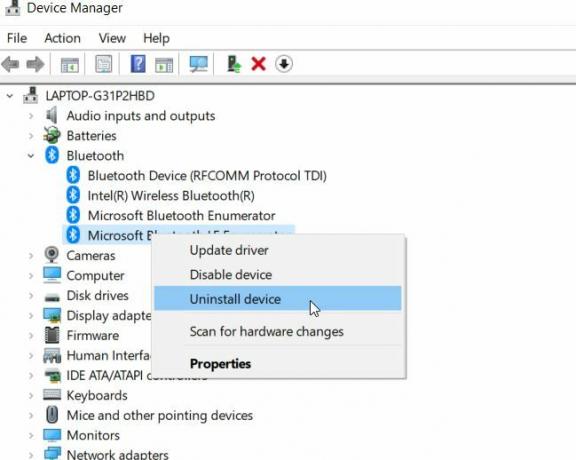
- Nyní uvnitř Okno Správce zařízení, klikněte a rozbalte možnost Bluetooth, klikněte pravým tlačítkem na svůj Zařízení Bluetooth a poté vyberte možnost Odinstalovat z dílčí nabídky.

- Na další výzvu zaškrtněte políčko pro možnost Odstraňte software ovladače pro toto zařízení a poté klikněte na Odinstalovat tab.
- Nakonec restartujte váš počítač. Během procesu spuštění počítač automaticky stáhne chybějící ovladače.
Nyní zkontrolujte, zda Bluetooth nyní funguje rychle nebo ne.
Oprava 4: Spusťte nástroj pro odstraňování problémů s Bluetooth:
Windows 10 je dodáván s integrovaným nástrojem pro odstraňování problémů, který pomáhá s řešením většiny chyb. Podobně jej můžete použít také k vyřešení jakéhokoli problému souvisejícího s Bluetooth. Postupujte přitom podle níže uvedených kroků:
- Nejprve přejděte na panel hledání na ploše, zadejte Odstraňování problémů, a spusťte možnost Odstraňování problémů s nastavením z výsledků vyhledávání.

- Poté vyberte Další nástroje pro odstraňování problémů a v nabídce v pravém podokně pod Najděte a opravte další problémy sekci, klikněte na Bluetooth.

- Dále vyberte Spusťte nástroj pro odstraňování problémů tab.
- Nyní počkejte na dokončení procesu odstraňování problémů. Pokud to naznačuje nějaké zlepšení, postupujte podle pokynů na obrazovce.
Nakonec zkontrolujte, zda byl uvedený problém vyřešen nebo ne.
Reklamy
Oprava 5: Aktualizace ovladače Bluetooth:
Pokud vám žádná z výše uvedených oprav nefunguje, zvažte aktualizaci ovladače Bluetooth. Jak vždy zmíníme, poškozené, zastaralé nebo nekompatibilní ovladače mohou mít za následek více problémů a podobně mohou vyvolat problém s odpojením Bluetooth. Chcete -li to vyřešit, aktualizujte ovladač Bluetooth pomocí níže uvedených kroků:
Chcete -li ručně aktualizovat ovladač Bluetooth,
- Nejprve klikněte pravým tlačítkem na Ikona Windows na hlavním panelu na ploše a vyberte možnost Správce zařízení z kontextového menu.
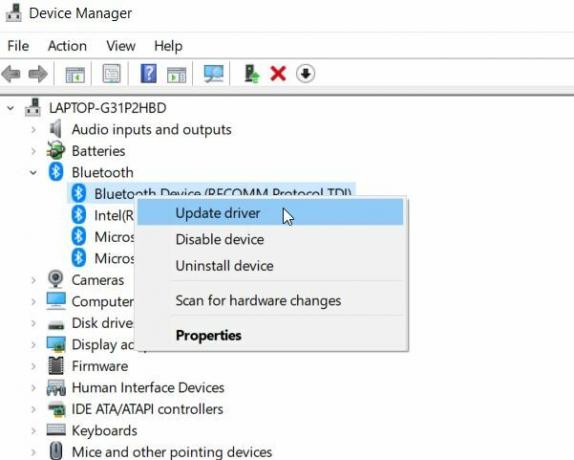
- Nyní uvnitř Okno Správce zařízení, klikněte a rozbalte možnost Bluetooth, klikněte pravým tlačítkem na svůj Zařízení Bluetooth a poté klikněte na Aktualizovat ovladač.
- Dokončete postup podle pokynů na obrazovce.
Chcete -li automaticky aktualizovat ovladač Bluetooth,
Použijte speciální software pro aktualizaci ovladačů. Nebude to fungovat pouze na ovladači Bluetooth, ale současně bude aktualizovat i všechny ostatní ovladače. Použití specializovaného softwaru zkracuje čas a usnadňuje proces.
To vše bylo pro problém „Bluetooth se stále odpojuje“. Naštěstí jsme vám poskytli dostatek informací, které vám pomohou při řešení uvedeného problému.
Reklamy
Ujistěte se, že kromě vyzkoušení výše uvedených oprav také zkontrolujete, zda vaše zařízení Bluetooth funguje bez závad nebo ne. Pokud vám žádná z výše uvedených oprav nefunguje, může mít vaše zařízení Bluetooth (náhlavní souprava atd.) Nějaký problém. Pokud máte nějaké dotazy nebo připomínky, napište je do níže uvedeného pole pro komentář.

![Jak nainstalovat Stock ROM na Advance HL6577 [Firmware Flash File]](/f/dd6918405222d4b41612c8c47ef503c0.jpg?width=288&height=384)
![Snadná metoda pro rootování Comio C1 Pro pomocí Magisk [není potřeba TWRP]](/f/b946298566d4690578abe33ce0b0b3e9.jpg?width=288&height=384)
